Esercizio: personalizzare il piano di adozione del cloud
In questo esercizio si eseguirà il pull dei dati ricavati dal passaggio di valutazione precedente per popolare il piano di adozione cloud basato su modelli. Il piano basato sui dati consente di gestire il lavoro correlato alla migrazione e alla distribuzione di nuovi carichi di lavoro innovativi.
Personalizzare il piano di adozione del cloud
È interessante creare un piano che tenga conto di tutti i carichi di lavoro e di tutti gli asset necessari nel cloud. Se il team non ha definito processi consolidati per l'adozione del cloud e di un'esperienza completa con il provider di servizi cloud scelto, un piano di questo tipo potrebbe creare una falsa percezione e introdurre rischi superflui.
È invece possibile personalizzare e testare il piano usando un piccolo set di carichi di lavoro ben definiti per creare il primo ciclo di adozione del cloud. In questa unità verrà illustrata la procedura con cui Tailwind Traders ha creato il primo piano di adozione. L'azienda usa i passaggi seguenti:
- Aggiungere la prima ondata di carichi di lavoro
- Associare gli asset dipendenti a ogni carico di lavoro
- Classificare in ordine di priorità i carichi di lavoro
- Valutare le attività di migrazione come team
- Stimare le attività e provare a completarle nel tempo stimato
- Testare i carichi di lavoro distribuiti
- Perfezionare i processi e le stime
- Applicare l'apprendimento iniziale a un piano di adozione più completo
Aprire il modello di piano di adozione del cloud
Nella prima unità di questo modulo è stato creato un backlog in Azure DevOps usando il modello di piano di adozione cloud. L'ultimo passaggio dell'unità ha suggerito di salvare l'URL nella visualizzazione gerarchia Epic del piano di progetto. Usare tale collegamento (o i passaggi della prima unità) per aprire il backlog o il piano di progetto creato dal modello.
Aggiungere i carichi di lavoro
Ora si aggiungeranno alcuni carichi di lavoro al piano di progetto. Al termine dell'ultima unità è stata identificata una serie di carichi di lavoro provenienti dal patrimonio digitale di Tailwind Traders. Quando si compilano piani effettivi, è possibile definire come destinazione dieci carichi di lavoro per la prima migrazione, ma per brevità, verranno destinati solo i sei carichi di lavoro identificati nell'ultima unità.
Nota
I carichi di lavoro di desktop virtuale e soluzione di backup possono essere considerati piattaforme tecnologiche anziché carichi di lavoro. Tuttavia, durante la migrazione, tale distinzione non ha alcun impatto sul modo in cui la raccolta di asset viene distribuita nel cloud.
Aprire il modulo per aggiungere un carico di lavoro: espandere l'epica Migrazione cloud nel backlog per visualizzare tutti i carichi di lavoro correlati alla migrazione. Selezionare i puntini di sospensione a destra dell'epica Migrazione cloud per visualizzare il menu. Nel menu a comparsa, passare il puntatore del mouse su Aggiungi collegamento, quindi selezionare Nuovo elemento.
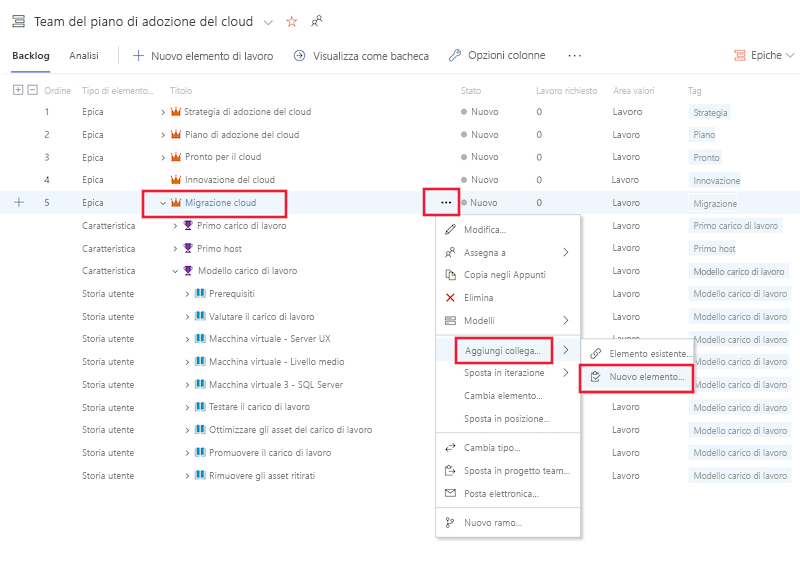
Aggiungere un nuovo carico di lavoro al piano: nel primo modulo vengono richiesti alcuni dati di base per aggiungere il carico di lavoro al piano. Le domande si riferiranno ad Azure DevOps, non al carico di lavoro. Aggiungere al backlog tutti i carichi di lavoro di cui eseguire la migrazione come elementi figlio dell'epica della migrazione al cloud. Tutti i carichi di lavoro vengono immessi come funzionalità, data la quantità di lavoro necessaria per eseguire la migrazione di tutti gli asset dipendenti che supportano un carico di lavoro. Immettere il nome del carico di lavoro per completare il modulo. Per questo esercizio selezionare Figlio come tipo di collegamento, selezionare Funzionalità come tipo di elemento di lavoro, immettere coupon per dispositivi mobili come titolo del primo carico di lavoro, quindi selezionare OK nella parte inferiore del modulo.
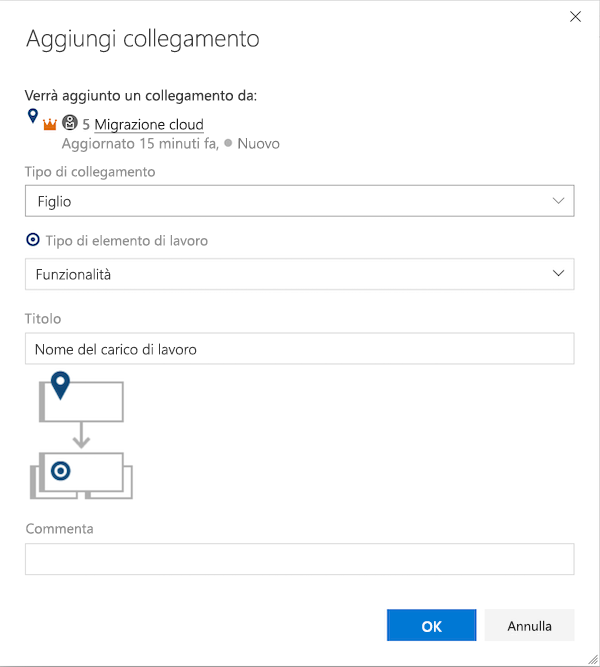
Immettere i dati del carico di lavoro: per questi primi carichi di lavoro, concentrarsi sulla quantità minima di dati che si ritiene saranno necessari al team di migrazione per completare una migrazione fino alla produzione. Il nome del carico di lavoro deve essere portato dal modulo precedente. Compilare la casella Descrizione con informazioni critiche che devono essere contrassegnate per tutti gli asset associati a questo carico di lavoro, ad esempio criticità, riservatezza dei dati, tag del carico di lavoro, gruppo aziendale, proprietario del carico di lavoro, impegno delle operazioni o altre informazioni che devono essere mantenute durante il ciclo di vita del carico di lavoro. Per stabilire le procedure consigliate fin dall'inizio, iniziare la prima discussione in questo modulo delineando i requisiti di test che convalidano la corretta migrazione del carico di lavoro. Fare clic su Salva e chiudi per salvare le informazioni sul carico di lavoro.
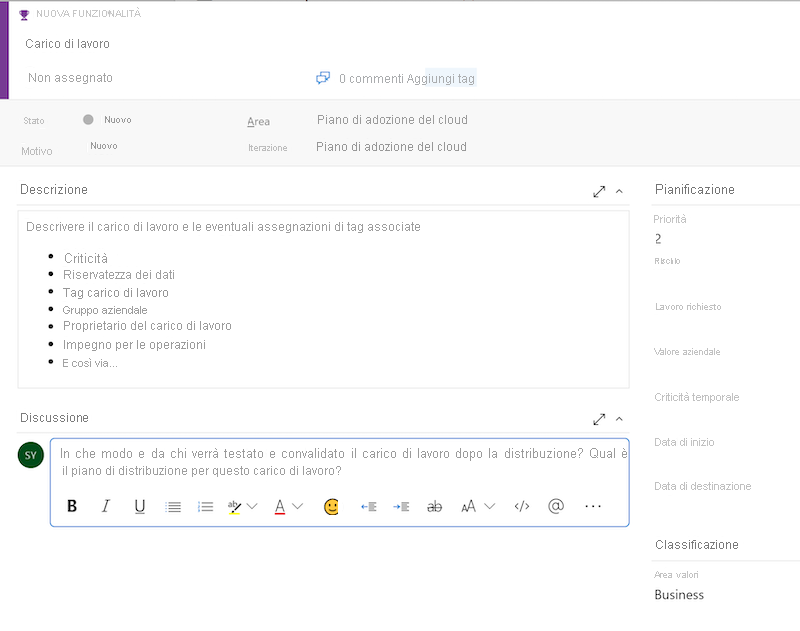
Ripetere questi passaggi per ognuno dei carichi di lavoro del primo ciclo di migrazione. Per questo esercizio, creare funzionalità nel piano per rappresentare ciascuno dei sei carichi di lavoro di Tailwind Traders: coupon per dispositivi mobili, scaffale video, POS per negozio remoto, pianificazione dei dipendenti, desktop virtuale e soluzione di backup.
Aggiungere asset
Ogni asset di inventario necessario a supportare un carico di lavoro deve essere aggiunto al piano per gestire il lavoro effettivo. Nel processo seguente viene illustrato come aggiungere ogni asset nel carico di lavoro corrispondente.
Nota
Per semplicità, ogni asset verrà numerato invece di fornire nomi per ognuno di essi. Nei progetti reali è necessario registrare il nome e altri aspetti dei metadati per facilitare le attività tecniche.
Aprire il modulo per aggiungere un nuovo asset: espandere la funzionalità di coupon per dispositivi mobili nel backlog. Selezionare i puntini di sospensione a destra del coupon per dispositivi mobili per visualizzare il menu. Nel menu a comparsa passare il puntatore del mouse sul collegamento Aggiungi e selezionare Nuovo elemento.
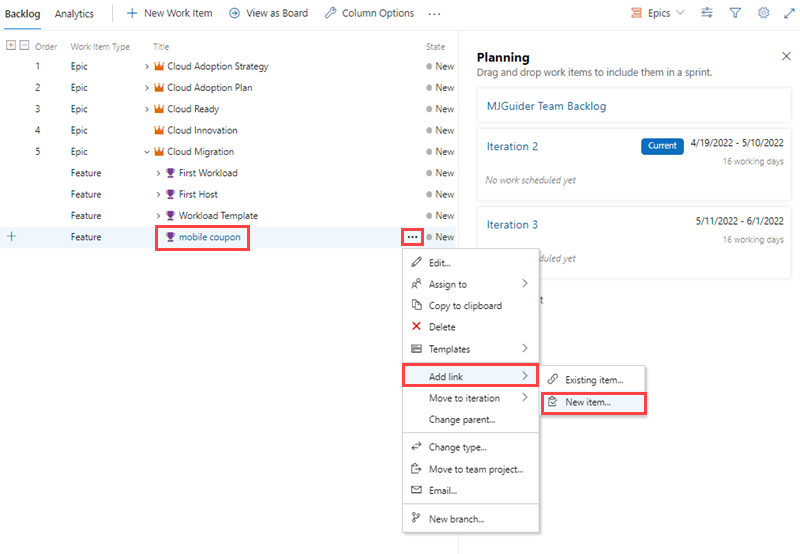
Aggiungere un nuovo asset al piano: analogamente al processo di aggiunta di un nuovo carico di lavoro, nel primo modulo vengono richiesti alcuni dati di base per aggiungere questo asset al piano. È necessario aggiungere tutti gli asset di cui eseguire la migrazione al backlog come elementi figlio della funzionalità del carico di lavoro pertinente. Tutti gli asset vengono immessi come storie utente, perché la migrazione di un asset è un risultato discreto e misurabile in base a una serie di attività. Immettere il nome degli asset per completare il modulo. Per questo esercizio selezionare Figlio per Tipo di collegamento, selezionare Storia utente per Tipo di elemento di lavoro e immettere Asset #1 come titolo del primo asset. Selezionare OK nella parte inferiore del modulo.
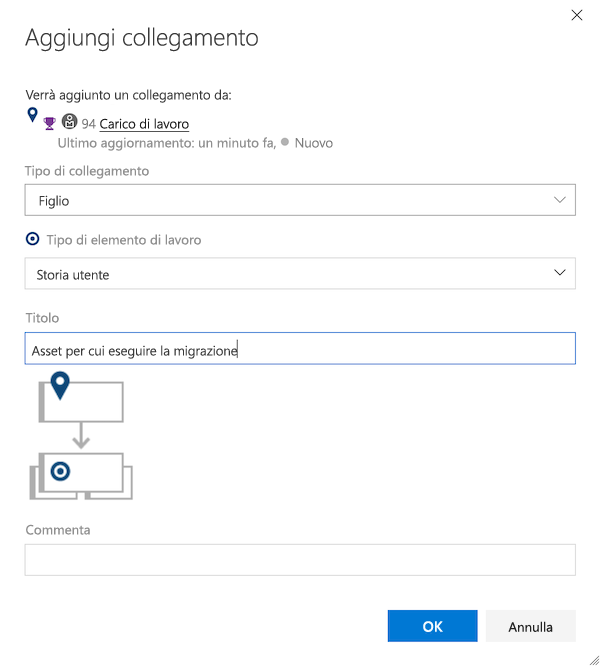
Immettere i dati dell'asset: il nome dell'asset deve essere portato dal modulo precedente. Compilare la casella Descrizione con informazioni critiche su questo asset, ad esempio il tipo di asset (VM, dati o applicazione), la segmentazione di rete corrente, le dipendenze note, i tag specifici degli asset o altre informazioni utili per la migrazione dell'asset. Per definire le procedure consigliate sin dall'inizio, iniziare a considerare i criteri di accettazione. Usare la casella Criteri di accettazione per specificare i dettagli su come e da chi verrà testato l'asset dopo la distribuzione nel cloud. Selezionare Salva e chiudi per salvare le informazioni sull'asset.
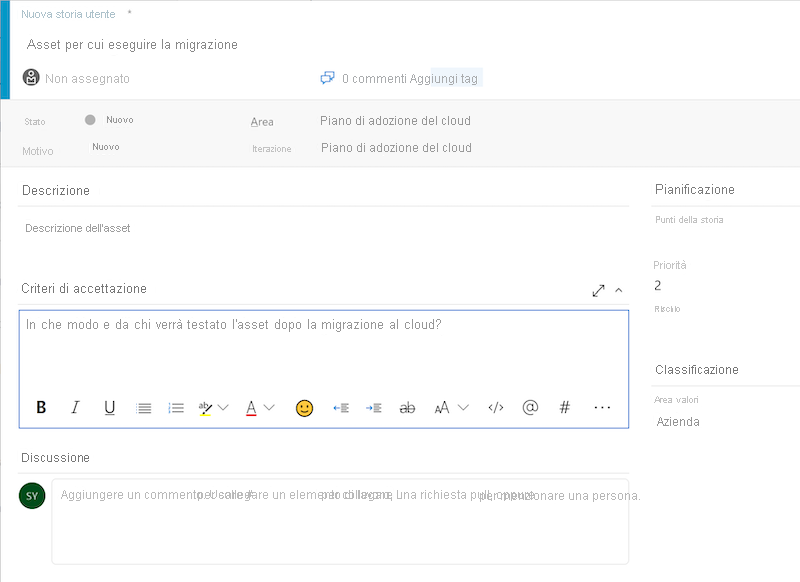
Classificare in ordine di priorità i carichi di lavoro
Nella visualizzazione gerarchia epica del backlog è possibile trascinare i carichi di lavoro verso l'alto e verso il basso nell'elenco per riflettere la priorità lineare e iniziare a stabilire una sequenza di carichi di lavoro di cui eseguire la migrazione.
Con l'aumentare del numero di carichi di lavoro nel piano, questo approccio potrebbe non essere sufficientemente solido da offrire la chiarezza necessaria. Selezionare un carico di lavoro per aprire il modulo di modifica dell'elemento di lavoro usato per aggiungere questo carico di lavoro iniziale. Nella sezione Pianificazione del modulo è possibile usare i campi per priorità, rischio, valore aziendale o criticità temporale per indicare un valore più duraturo per la definizione delle priorità.
Soprattutto, la definizione di onde di carichi di lavoro di cui eseguire la migrazione stabilisce la priorità per il completamento del lavoro. Nello stesso modulo è possibile impostare un'iterazione per ogni carico di lavoro usando l'elenco a discesa Iterazione .
Se si usa il modulo per impostare i valori di priorità, ricordarsi di selezionare Salva e chiudi al termine.
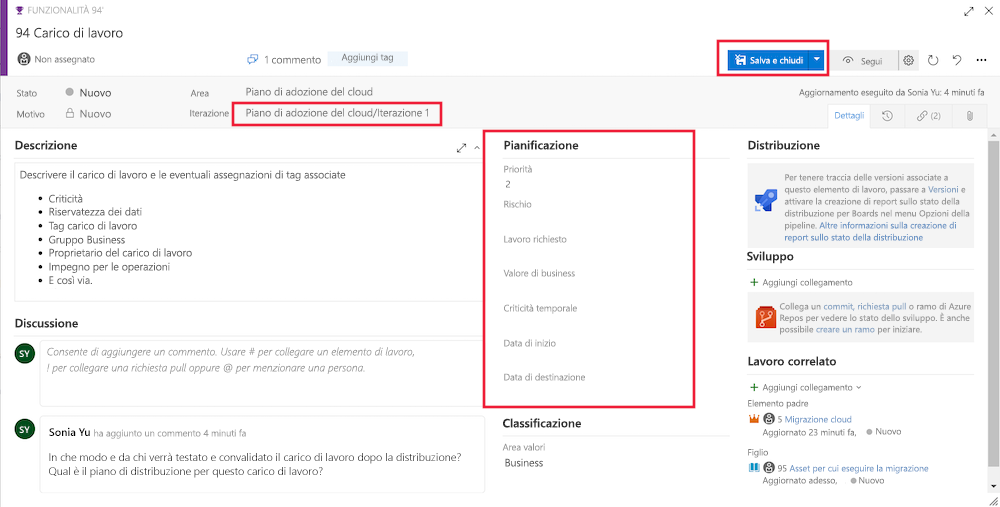
Valutare le attività di migrazione come team
Il modello di piano di adozione cloud distribuisce un modello di carico di lavoro di esempio per mostrare le diverse attività necessarie per una migrazione. A seconda dell'approccio scelto per la migrazione, le attività necessarie potrebbero variare.
Migrazione degli asset: alla base di qualsiasi approccio di migrazione è necessario completare un semplice processo in due passaggi per ogni asset, ovvero valutare la compatibilità ed eseguire la migrazione dell'asset. La maggior parte dei team aggiunge anche processi di base per ottimizzare il dimensionamento, configurare le impostazioni di sicurezza e gestione e documentare la configurazione dell'asset. È possibile ripetere queste attività per tutti gli asset del patrimonio digitale. Il modello include collegamenti a istruzioni per il completamento di ogni attività.
La migrazione degli asset è adatta alle attività tattiche su scala ridotta, ma questo approccio non viene ridimensionato per soddisfare le esigenze di migrazioni sofisticate o sforzi di adozione come quello che Tailwind Traders deve completare.
Migrazione del carico di lavoro: per dimensionare questi processi, può essere molto più utile una migrazione del carico di lavoro. In questo approccio, è possibile ignorare le attività associate a ogni asset del modello. La migrazione degli asset viene eseguita in blocco usando strumenti come Azure Migrate. Anche la valutazione, il ridimensionamento, la dipendenza, il test e la documentazione vengono completati una sola volta per ogni carico di lavoro, per ridurre le attività ridondanti. Durante la migrazione dei carichi di lavoro vengono rimosse anche le autorizzazioni, per ritirare gli asset non usati e ridurre i costi in continuo aumento.
La migrazione del carico di lavoro è molto più efficiente, ma potrebbe anche raggiungere punti di ridimensionamento quando il lavoro richiesto inizia a concentrarsi su migliaia di macchine virtuali.
Factory di migrazione: per l'opzione di scalabilità più elevata e più ripetibile, è possibile creare una factory di migrazione man mano che il team acquisirà ulteriore esperienza. La sezione relativa ai miglioramenti del processo di Cloud Adoption Framework fornisce una serie di processi da considerare.
Aggiungere attività
Dopo che il team è allineato sulle attività necessarie per supportare i processi, è possibile iniziare ad aggiungere tali attività a ogni carico di lavoro e/o asset.
Analogamente ai passaggi precedenti, selezionare i puntini di sospensione accanto a ogni carico di lavoro o asset per aggiungere attività. L'unica differenza è che è necessario scegliere Attività dall'elenco a discesa Tipo di elemento di lavoro per tenere traccia delle assegnazioni e del lavoro associato a questa attività.
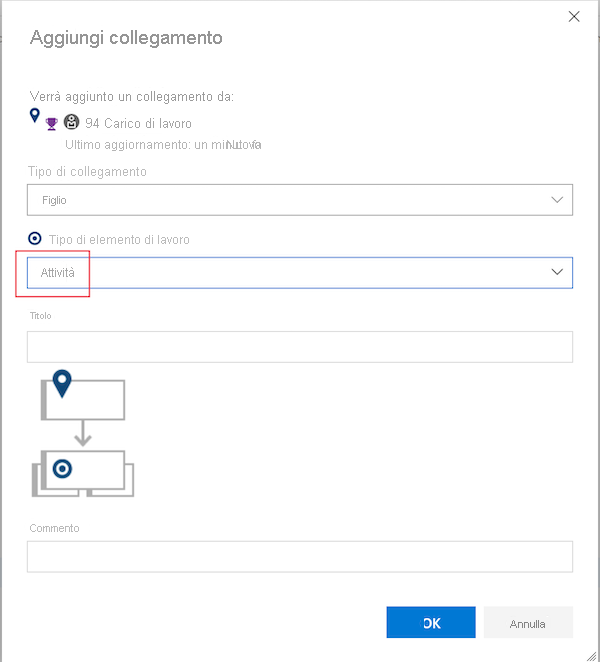
Se si aggiungono attività direttamente a un carico di lavoro, è anche possibile aggiungere storie utente per raggruppare il lavoro e agevolare le assegnazioni. Il modello fornisce esempi di storie utente per raggruppare il lavoro, come illustrato nell'immagine seguente:
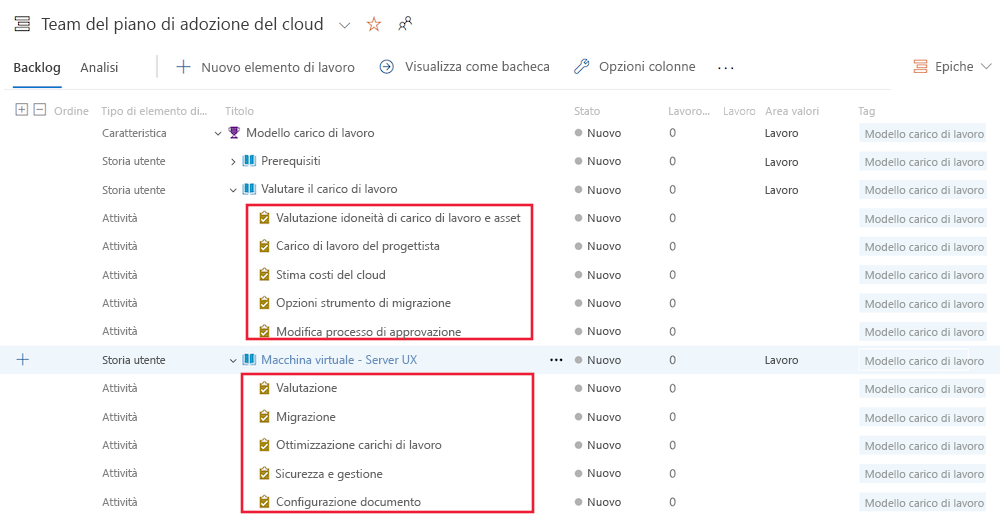
Stimare le attività e provare a completarle nel tempo stimato
Per ogni attività il team accetta di includere, ottenere una stima del tempo necessaria per completare il lavoro. Immettere il tempo stimato nella casella di testo Stima originale e selezionare Salva e chiudi.
Svolgere un incontro giornaliero con il team durante la prima iterazione per valutare lo stato di avanzamento del lavoro. Aggiornare i valori Ora rimanente e Ora completata nella riunione ogni giorno. Questo consentirà al team di prestare particolare attenzione alla difficoltà di completamento di ogni attività e di affinare le stime per il futuro. Per le prime iterazioni, praticare la registrazione delle osservazioni sul lavoro completato nella casella Discussione per mantenere tutte le lezioni apprese.
Nota
Procedendo con il lavoro, potrebbe risultare che una parte delle attività concordate non sono necessarie. Ai fini dell'apprendimento continuo, provare ad assicurare che tutte le attività vengano completate durante l'iterazione per convalidare tali aspetti, quindi regolarle per le iterazioni future. evitare che un'attività non necessaria costituisca un blocco per la distribuzione della storia utente o per l'attività richiesta per la migrazione.
Testare la distribuzione
Quando ogni asset è stato distribuito, eseguire un test per convalidare il completamento e la conformità alla progettazione iniziale.
Quando l'asset finale per ogni carico di lavoro è stato distribuito, convalidare l'architettura, le prestazioni, il dimensionamento e, soprattutto, eseguire un test del carico di lavoro con gli utenti aziendali effettivi, laddove possibile.
Fare un'analisi retrospettiva per affinare i processi e le stime
Al termine della prima iterazione, riunire il team per discutere dei risultati positivi e negativi. Esaminare anche le operazioni che il team non intende più svolgere, quelle che vuole proseguire o altre da aggiungere.
Applicare queste semplici considerazioni all'elenco di attività da includere nell'iterazione successiva. È anche possibile usare il tempo dedicato alle attività per delineare nuove stime comunicate dal team.
Applicare la formazione iniziale a un piano di adozione più completo
Ripetere i passaggi descritti in questo articolo per le prime tre iterazioni, per continuare a studiare e perfezionare i processi. Dopo alcune iterazioni, il team deve conoscere le attività richieste, il tempo necessario per richiedere tali attività e i processi complessivi che comporteranno la riuscita del programma di trasformazione digitale.
In parallelo al completamento di ogni iterazione, il project manager deve usare i dati di valutazione dell'unità precedente per popolare il piano più completo, incluso il numero maggiore di carichi di lavoro e asset necessari.
Come regola generale, i project manager devono provare a caricare 10 carichi di lavoro per iterazione per le prime iterazioni. Dopo aver completato più analisi retrospettive, sarà più chiaro il numero di carichi di lavoro che il team può completare in un'iterazione di due settimane. Alcuni team maturi possono eseguire la migrazione di centinaia o persino migliaia di asset in uno sprint di due settimane. Tuttavia, il test e il rilascio di produzione dei carichi di lavoro che tali asset supportano richiederanno più tempo.
Durante le prime settimane di esecuzione iniziale dell'iterazione, dovrebbe essere possibile caricare, classificare in ordine di priorità, assegnare a iterazioni e stimare la maggior parte del progetto di migrazione. In genere, l'accuratezza della durata e delle sequenze temporali del progetto si stabilizza nel momento in cui la terza iterazione è completa.
Integrare il patrimonio digitale su larga scala
È possibile aggiungere più rapidamente carichi di lavoro, asset e attività usando il componente aggiuntivo Teams per Microsoft Excel. La sezione Passaggi successivi nell'unità successiva fornisce collegamenti a una serie di articoli che illustra come caricare un numero elevato di carichi di lavoro e asset usando il modello di carico di lavoro fornito nel piano di adozione del cloud iniziale.
Engagement dei partner
I partner Microsoft che forniscono le offerte approvate da Cloud Adoption Framework possono accelerare la pianificazione e l'esecuzione della migrazione, riducendo significativamente la quantità di lavoro ricorrente richiesta dall'organizzazione. Vedere il sito con offerte dei partner di Cloud Adoption Framework per le offerte proposte da partner esperti.